Seguimos con la segunda parte de la migración de Exchange Server 2010 a Exchange Server 2013.
MIGRACIÓN DE BUZONES
Antes de migrar los buzones de usuarios hemos de tener en cuenta que actualmente tenemos el puerto 443 para OWA apuntando al antiguo servidor por lo que si tenemos el Outlook Anywhere, esto implicará tener que cambiar la redirección de estos puertos al nuevo servidor de Exchange para que los Outlook puedan conectarse sin problemas. Tenedlo en cuenta ya que muchos problemas de conexión pueden venir por algo tan sencillo como esto. Para migrar los buzones podemos hacerlo desde la web de administración o desde PowerShell. Para realizar una migración desde la consola tan solo debemos dirigirnos a Buzones, en Destinatarios, marcar los buzones que queremos mover al nuevo servidor y en la parte derecha abajo del todo pulsar sobre el link de Mover buzón a otra base de datos.
Ahora especificaremos el nombre del proceso de migración, en mi caso Migración 1, si deseamos mover el buzón y el archivo en el caso que lo tenga o ambos por separado y especificaremos la base de datos donde se moverán. Al final de la ventana hay un link de Más Opciones, esto sirve para poder establecer el limite máximo de elementos incorrectos en el traspaso y el tamaño máximo de un elemento. En algunos buzones puede que el numero de elementos incorrectos sea muy elevado y tengáis que añadir un valor muy grande para poder migrar el buzón, es totalmente normal.
Ahora podemos establecer un correo donde llegará un informe del resultado de la migración y podemos marcar la opción para que el lote quede configurado hasta que nosotros, manualmente, lo iniciemos cuando mejor nos convenga.
Una vez configurado creado el lote, en el apartado de Migraciones dentro de Destinatarios y veremos el proceso de migración de manera que podemos realizar un seguimiento de todos los buzones y posteriormente ver si se ha completado correctamente o si hay algún buzón con fallos.
Otra opción para migrar los buzones, es realizarlo mediante linea de comandos desde la shell de Exchange 2013. Con esta instrucción podremos mover un solo buzón a la base de datos del servidor
New-MoveRequest -Identity 'user1@cnbt.com' -TargetDatabase "Database EX2013"
Con esta instrucción podemos mover todos los buzones pertenecientes a una base de datos.
Get-Mailbox -Database "Database EX2010" | New-MoveRequest -TargetDatabase "Database EX 2013" -BatchName "EX2010toEX2013"
En este link teneis todos los parametros para poder usar en las solicitudes de movimiento de buzones. http://technet.microsoft.com/es-ES/library/dd351123(v=exchg.150).aspx
MIGRACIÓN DE LAS CARPETA PÚBLICAS
Para finalizar la migración del servidor de Exchange 2010 al de 2013 solo nos quedará migrar las carpetas públicas, lo cual siempre a sido un quebradero de cabeza. Hay que tener en cuenta que con el nuevo Exchange 2013 las carpetas públicas no se almacenan en una base de datos propia, sino que se almacenan en un buzón de usuario creado específicamente para esto. Para empezar deberemos descargar el siguiente paquete de scripts y descomprimirlo en la C:\ del servidor Exchange 2010. https://www.cenabit.com/wp-content/uploads/2014/01/PF_Migration_Scripts.zip
Ahora desde la shell de Exchange 2010 entramos a la carpeta descomprimida y ejecutamos el script Export-PublicFolderStatics.ps1 como muestra la imagen. Introduciremos el nombre de exportación que queramos, en mi caso NombreCarpeta2.csv y el nombre del servidor Exchange 2010, sddev.ncbt.local
Ahora ejecutaremos el siguiente script para generar otro .csv a partir del anterior, PublicFolderToMailboxMapGenerator.ps1, le pasaremos los parámetros de MailbozSize, 200000000, el nombre del fichero que hemos generado anteriormente NombreCarpeta2.csv y el nombre del fichero que generaremos PFCarpeta2Buzaon.csv
Abriremos el fichero generado con el block de notas y cambiaremos el nombre del buzón por el de PF-Mailbox, el cual será nuestro buzón de las carpetas públicas en el nuevo Exchange 2013. 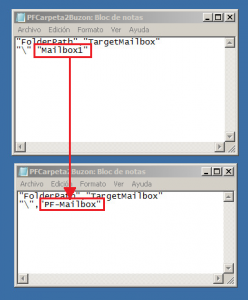
Este fichero lo copiaremos en el servidor de Exchange 2013 en una carpeta denominada PF-Importacion para poder usarlo en la solicitud de migración. 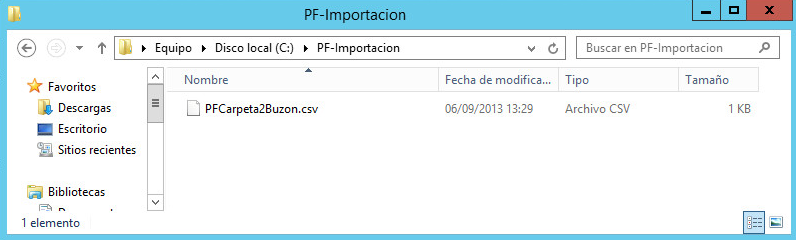 Ahora desde el servidor de Exchange 2013 crearemos el buzón de usuario desde la shell con el mismo nombre que hemos establecido en el fichero del paso anterior. Con el comando -HoldForMigration en $true le indicamos que el buzón recibirá la información de una migración por lo que luego tendremos que establecerlo en $false para poder usar el buzón.
Ahora desde el servidor de Exchange 2013 crearemos el buzón de usuario desde la shell con el mismo nombre que hemos establecido en el fichero del paso anterior. Con el comando -HoldForMigration en $true le indicamos que el buzón recibirá la información de una migración por lo que luego tendremos que establecerlo en $false para poder usar el buzón.
New-Mailbox -PublicFolder PF-Mailbox -HoldForMigration:$true -Database "Mailbox Database EX13"
 Mediante la siguiente instrucción generaremos una solicitud de migración para nuestras carpetas públicas.
Mediante la siguiente instrucción generaremos una solicitud de migración para nuestras carpetas públicas.
New-PublicFolderMigrationRequest -SourceDatabase (Get-PublicFolderDatabase -Server sddev) -CSVData (Get-Content C:\PF-Importacion\PFCarpeta2Buzon.csv -Encoding Byte)
 Para comprobar el estado de migración podremos ejecutar el siguiente comando y comprobaremos que realiza una copia de todas las carpetas y contenido hasta que se queda en modo de AutoSuspended en el 95% de la migración. este proceso tardará más o menos dependiendo de la cantidad de datos que tengáis en las carpetas públicas.
Para comprobar el estado de migración podremos ejecutar el siguiente comando y comprobaremos que realiza una copia de todas las carpetas y contenido hasta que se queda en modo de AutoSuspended en el 95% de la migración. este proceso tardará más o menos dependiendo de la cantidad de datos que tengáis en las carpetas públicas.
Get-PublicFolderMigrationRequest | Get-PublicFolderMigrationRequestStatistics -IncludeReport | fl
En este punto hemos de bloquear el acceso a las carpetas públicas del Exchange 2010 mediante el comando siguiente en la shell del mismo servidor, de esta manera podremos realizar una sincronización final sin problemas de que nos falten datos.
Set-OrganizationConfig -PublicFoldersLockedForMigration $true
![]() Por último realizaremos unos comandos desde la shell de Exchange 2013 para permitir la sincronización final y desbloquear el buzón de las carpetas públicas.
Por último realizaremos unos comandos desde la shell de Exchange 2013 para permitir la sincronización final y desbloquear el buzón de las carpetas públicas.
Set-OrganizationConfig -PublicFolderMigrationComplete $true
Set-PublicFolderMigrationRequest -Identity \publicFolderMigration -PreventCompletion:$false
Resume-PublicFolderMigrationRequest -Identity \publicFolderMigration
 Ahora podemos comprobar el estado de la migración con el sisguiente comando y dirigirnos a la parte de carpetas públicas de la consola de Exchange 2013 para comprobar que aparezcan las carpetas publicas de nuestro servidor Exchange 2010.
Ahora podemos comprobar el estado de la migración con el sisguiente comando y dirigirnos a la parte de carpetas públicas de la consola de Exchange 2013 para comprobar que aparezcan las carpetas publicas de nuestro servidor Exchange 2010.
Get-PublicFolderMigrationRequest | Get-PublicFolderMigrationRequestStatistics
Por ahora podríamos establecer que hemos terminado la migración, solo nos quedará eliminar el Exchange 2010 de nuestro dominio.
ELIMINAR EXCHANGE 2010 DE LA ORGANIZACIÓN
Para ello primero hemos de eliminar todas las bases de datos que tengamos montadas y para ello eliminamos primero la de las carpetas públicas de la siguiente manera.
Nos dirigimos a la consola de Exchange 2010, desmontamos la base de datos y la quitamos.
Realizaremos lo mismo para la base de datos de correos, pero en este caso deberemos deshabilitar antes todos los buzones que contenga. Los buzones de usuario lo hemos movido al nuevo servidor, pero quedarán los buzones del sistema, para detectar y deshabilitar estos buzones realizaremos estas tres instrucciones.
Get-Mailbox -Database "Mailbox Database 1066246928"
Get-Mailbox -Database "Mailbox Database 1066246928" -Archive
Get-Mailbox -Database "Mailbox Database 1066246928" -Arbitration
Como podemos observar tenemos tres buzones de Arbitration que hemos de deshabilitar antes de poder eliminar la base de datos, para ello usaremos la siguiente instrucción.
Get-Mailbox -Database "Mailbox Database 1066246928" -Arbitration | Disable-Mailbox -Arbitration -DisableLastArbitrationMailboxAllowed
Una vez finalizada la eliminaremos al igual que la base de datos de las carpetas públicas.
El siguiente paso es eliminar la libreta de direcciones sin conexión del servidor Exchange 2010, pues con anterioridad ya hemos dado esta función al nuevo Exchange 2013.
Y por último asegurarnos que no es miembro del conector de envío.
Una vez tengamos todos esto procedimiento realizado ya podemos dirigirnos a nuestro panel de control para proceder a la desinstalación de Exchange 2010.
Parte 1 – https://www.cenabit.com/?p=324
Espero que os haya servido, si tenéis alguna duda comentar el post y haré lo posible para ayudaros.






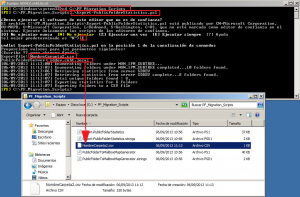
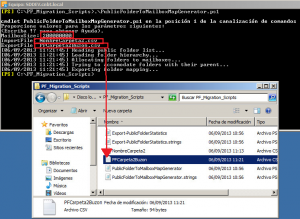
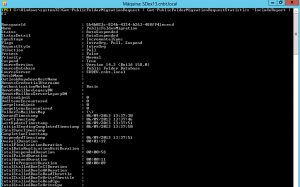
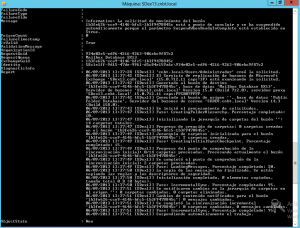




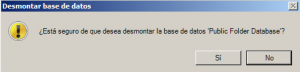

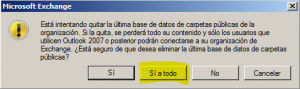



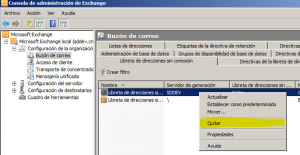



I have not checked in here for a while because I thought it was getting boring, but the last several posts are good quality so I guess Iˇ¦ll add you back to my daily bloglist. You deserve it my friend 🙂
Awesome! Its truly amazing article, I have got much clear
idea concerning from this article.
Hola, gracias por este aporte pero no puedo mover el buzon de Administrador, ayuda!!!
Hola, disculpa la demora en contestar, ante todo gracias por leer el blog.
Debes revisar en que parte falla el movimiento, revisa si es por culpa de algún bloqueo por el tamaño de la base de datos del nuevo Exchange Server (si el buzón es de más de “x” Gb y la base de datos esta bloqueando a 1Gb) o por elementos fallidos, deberás aumentar el numero de elementos fallidos durante el traspaso.
Este tipo de datos te lo debería dar en el proceso de migración fallido.
Espero haberte ayudado.
Saludos.
Sinceramente quiero felicitar por este documento de ayuda, muy bueno.
Muchas gracias!! comentarios como este ayudan a seguir!!!
Hola. Este mismo procedimiento sirve para migrar las PF desde Exchange 2007 sp3 a Exchange 2013 sp1? Gracias! Saludos
Creo que si, el procedimiento es el mismo.